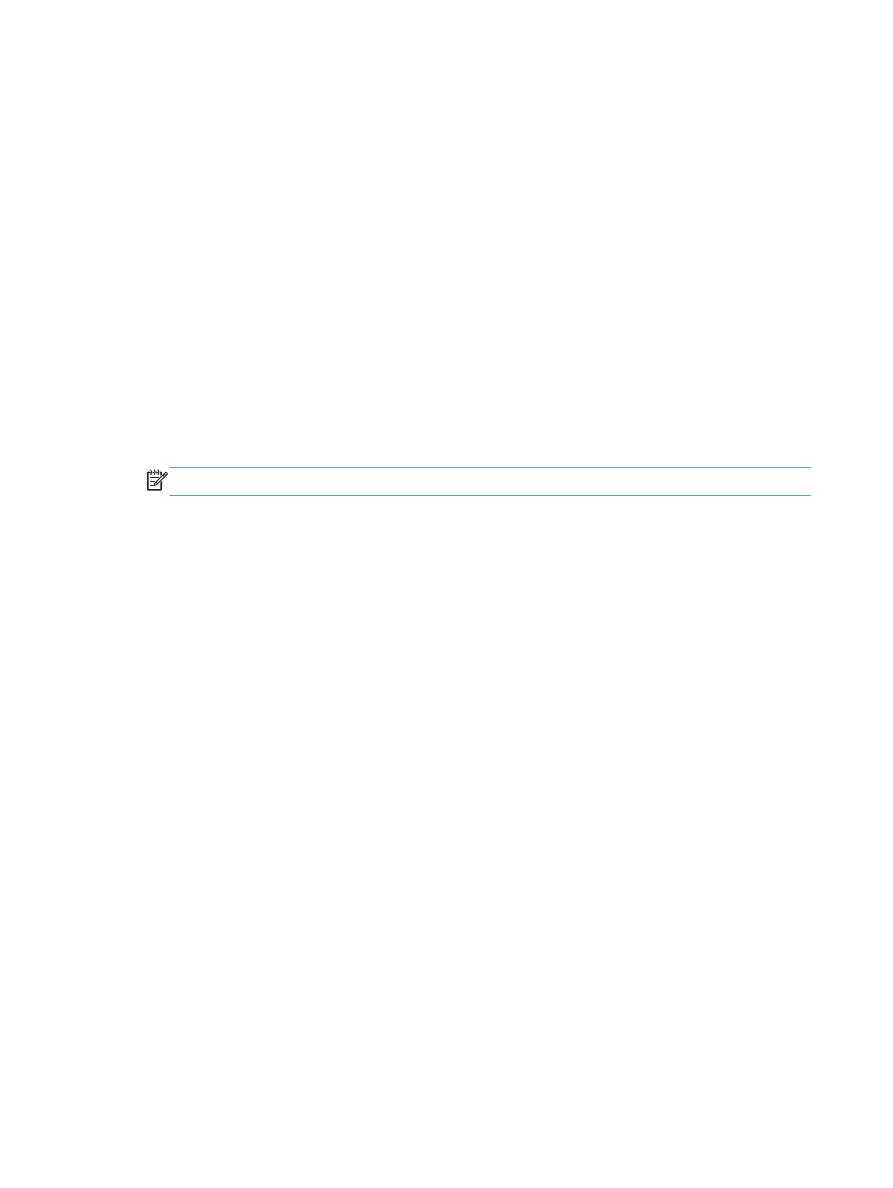
Mac 进行扫描
使用
HP 扫描软件将图像扫描到 Mac 计算机。
1.
将文档放在扫描仪玻璃板上或文档进纸器中。
2.
打开应用程序文件夹,然后单击
Hewlett-Packard。双击 HP 扫描。
3.
打开
HP 扫描菜单,然后单击首选项。在扫描仪弹出菜单中,从列表中选择本产品,然后单击继
续。
4.
要使用标准预置设置(能生成可接受的图像和文本效果),请单击扫描按钮。
要使用针对图片或文本文档进行优化的预置设置,请从扫描预置弹出菜单中选择一个预置。要调整
设置,请单击编辑按钮。做好扫描准备后,单击扫描按钮。
5.
要扫描更多页面,请装入下一页,然后单击扫描。单击附加到列表以将新页面添加到当前列表中。
重复上述操作,直至扫描完所有页面。
6.
单击保存按钮,然后浏览到计算机上要在其中保存文件的文件夹。
注:
要现在打印扫描的图像,请单击打印按钮。
50
第
4 章 将产品与 Mac 一起使用
ZHCN
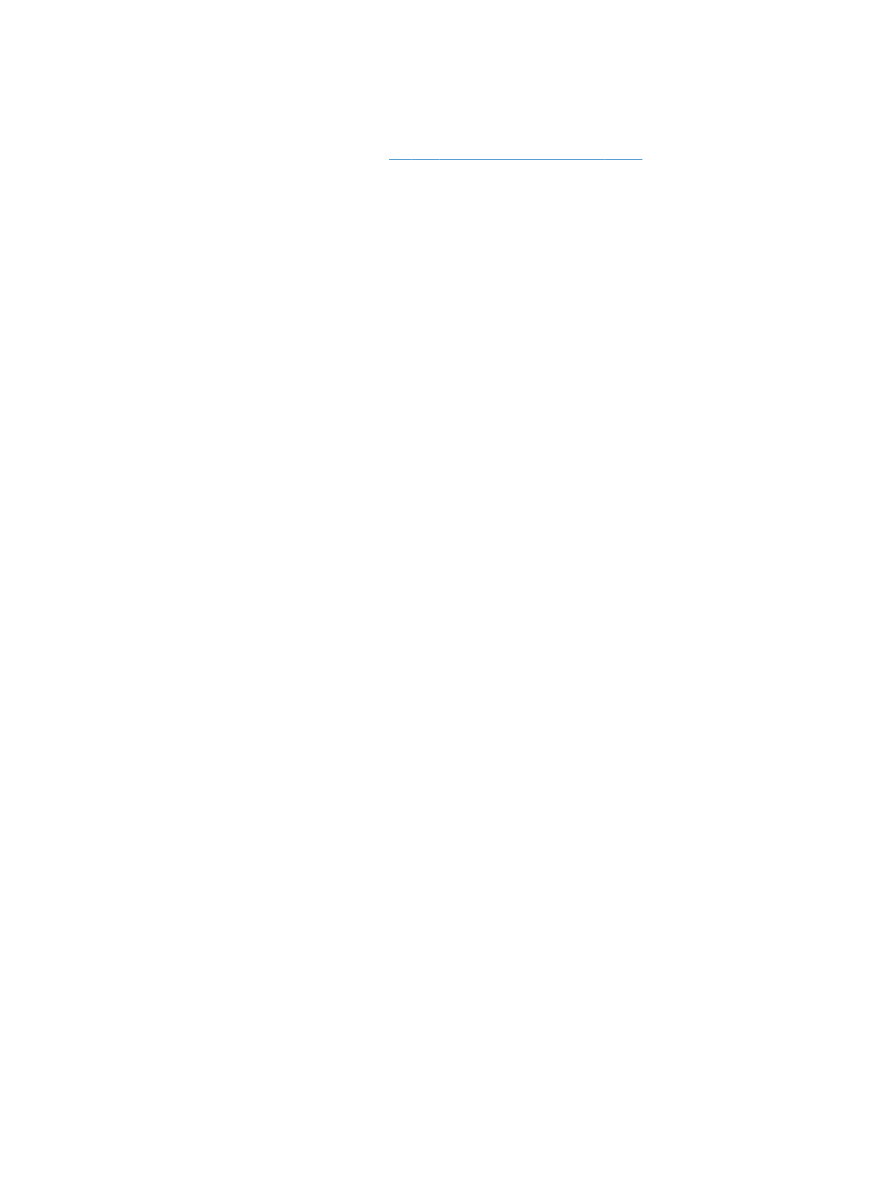
解决